win7电脑时间同步出错怎么解决?win7 时间同步出错解决方法
更新日期:2023-11-08 02:15:29
来源:转载
手机扫码继续观看

win7电脑时间同步出错怎么解决?近期使用老win7系统的用户遇到了电脑时间同步出错的问题,比较困扰,但其实这个问题可以通过更改启动类型来进行解决的,本篇教程小编就来为大家介绍一下解决方法,感兴趣的小伙伴不要错过。 ![]()
雨林木风Ghost win7 Sp1旗舰纯净版V2023 [电脑系统]
大小:5.03 GB 类别:雨林木风 立即下载解决方法
1、首先点击左下角开始,然后打开“控制面板”。
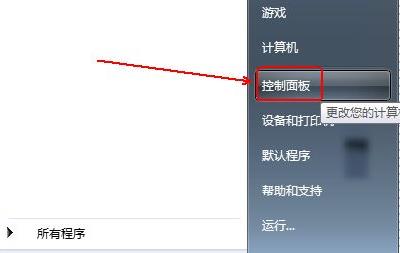
2、然后在里面点击“管理工具”。
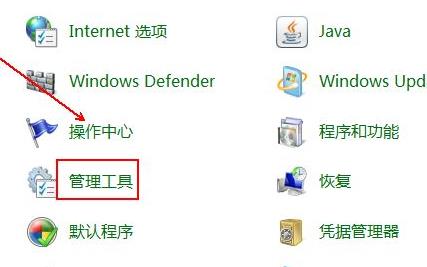
3、在管理工具里面,双击打开“服务”。
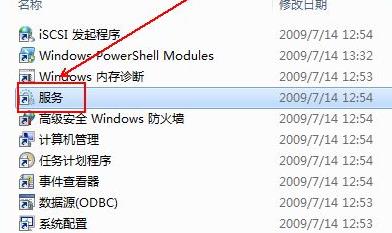
4、然后找到右侧的“windows time”双击打开。
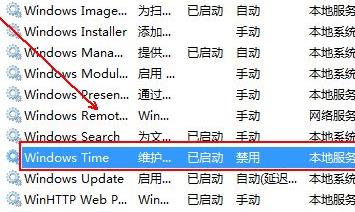
5、点击常规选项栏,点击“启动类型”。
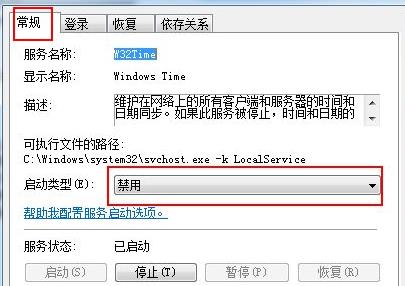
6、最后选择“自动”即可解决。
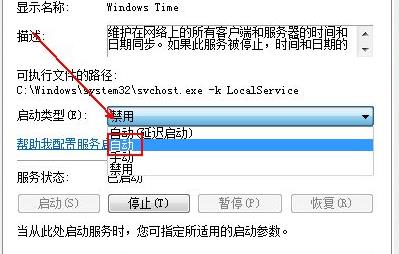
该文章是否有帮助到您?
常见问题
- monterey12.1正式版无法检测更新详情0次
- zui13更新计划详细介绍0次
- 优麒麟u盘安装详细教程0次
- 优麒麟和银河麒麟区别详细介绍0次
- monterey屏幕镜像使用教程0次
- monterey关闭sip教程0次
- 优麒麟操作系统详细评测0次
- monterey支持多设备互动吗详情0次
- 优麒麟中文设置教程0次
- monterey和bigsur区别详细介绍0次
系统下载排行
周
月
其他人正在下载
更多
安卓下载
更多
手机上观看
![]() 扫码手机上观看
扫码手机上观看
下一个:
U盘重装视频










